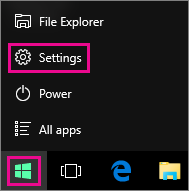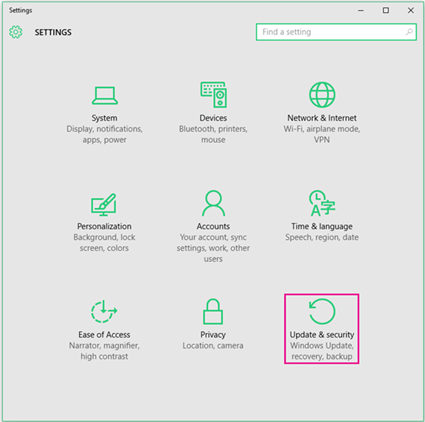Atunci când activați actualizarea automată pentru Windows prin intermediul Microsoft Update, veți obține și actualizări Office pentru versiunile anterioare de Office, cum ar fi instalările licenței de volum Office. Alegeți versiunea de Windows de mai jos pentru a activa actualizările automate:
Sfat: Pentru majoritatea versiunilor de Office, puteți să activați actualizările automate sau să obțineți actualizări manual din cadrul unei aplicații Office. Pentru mai multe informații, accesați Instalarea actualizărilor Office. Pentru informații despre actualizările Office pentru Mac, accesați Căutați automat actualizări Office pentru Mac.
-
Deschideți Windows Update alegând Setări Start> >Windows Update.
-
Alegeți Opțiuni avansate.
-
Activați opțiunea Primiți actualizări pentru alte produse Microsoft atunci când actualizați Windows, astfel încât să puteți obține actualizări Office.
-
Deschideți Windows Update alegând Start > Setări > Actualizare și securitate.
-
Alegeți Opțiuni avansate.
-
Sub Opțiuni actualizare, activați Primiți actualizări pentru alte produse Microsoft atunci când actualizați Windows Activat, astfel încât să puteți obține actualizări Office.